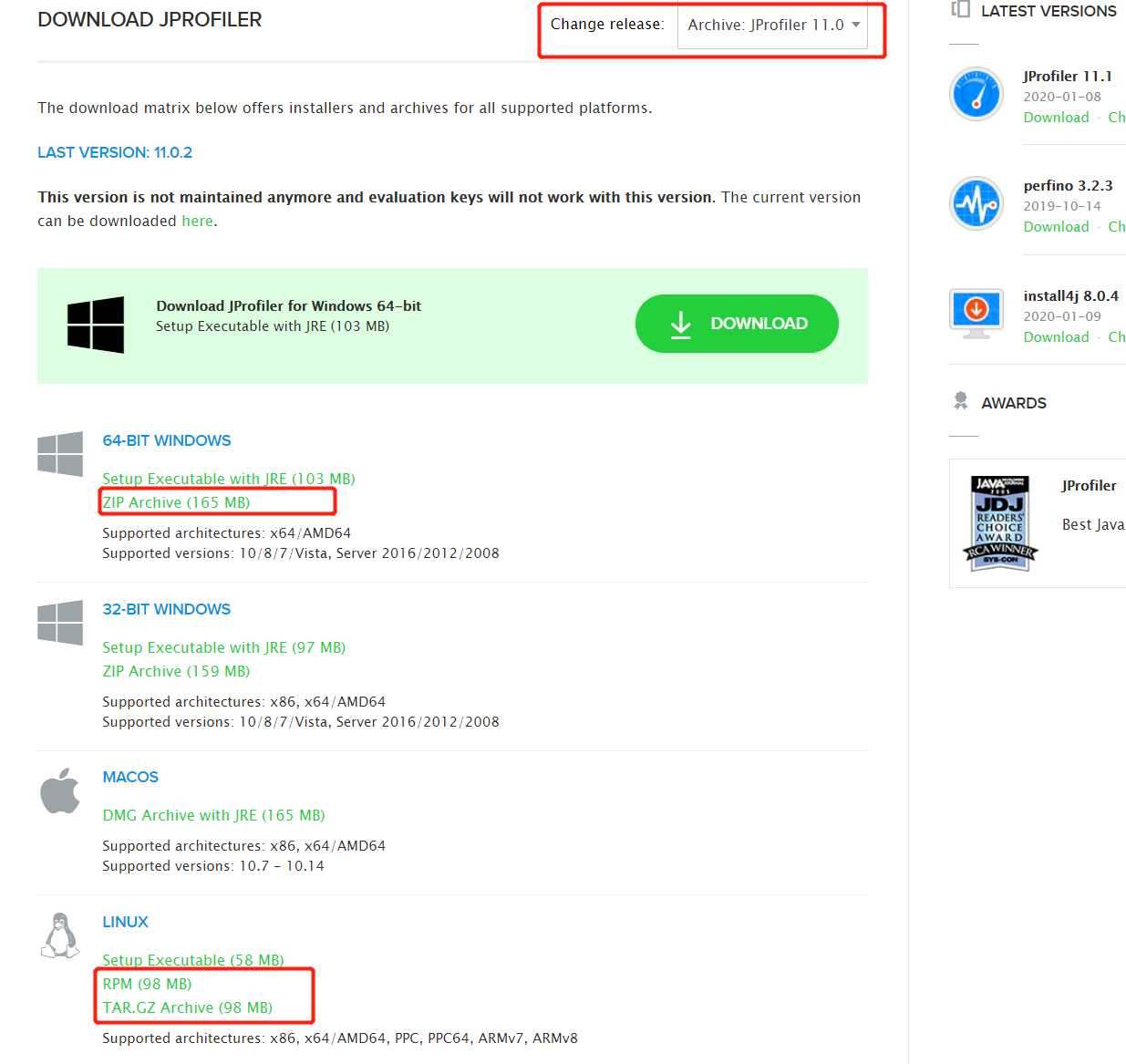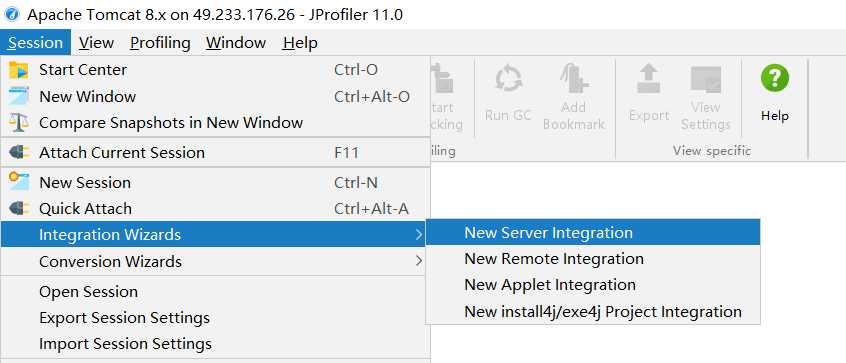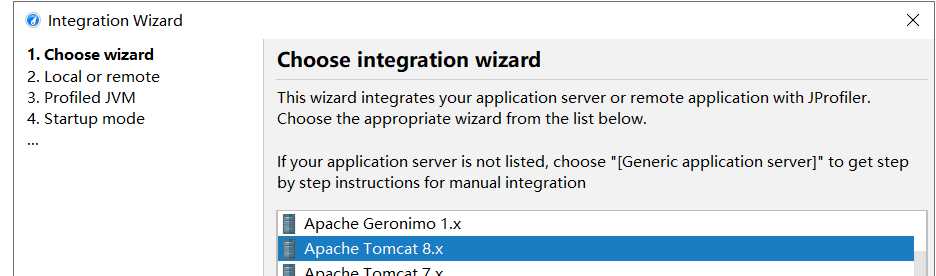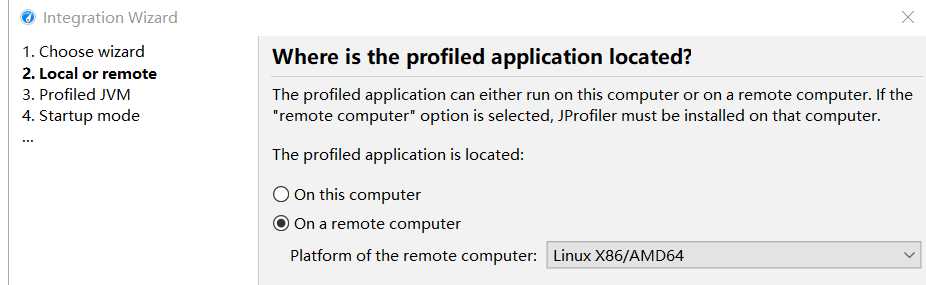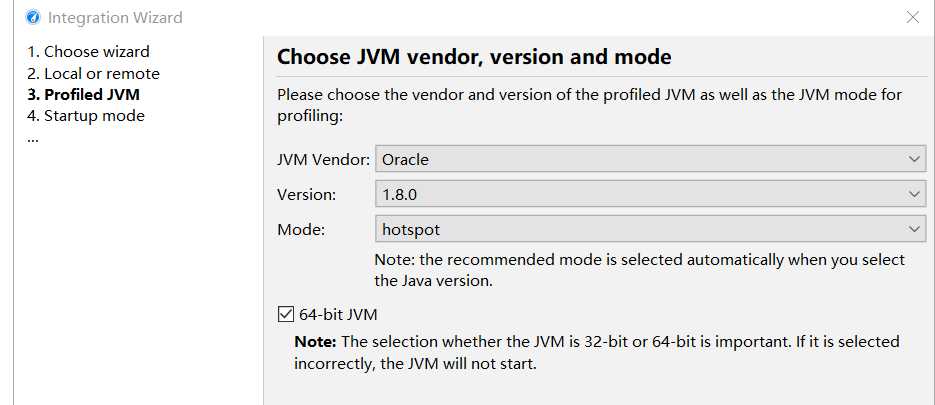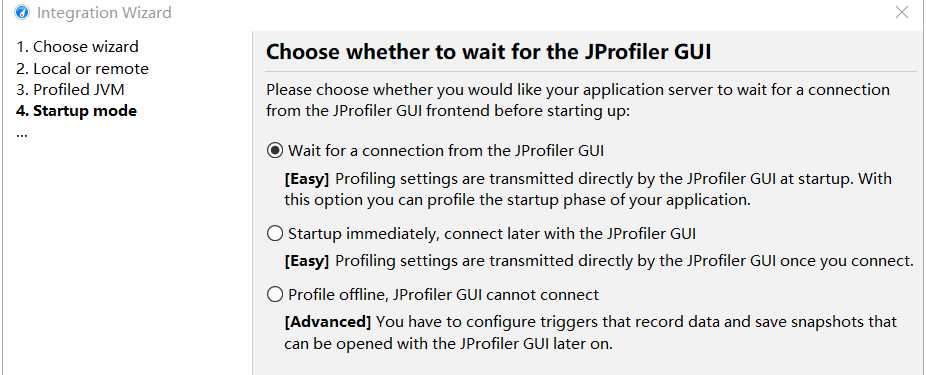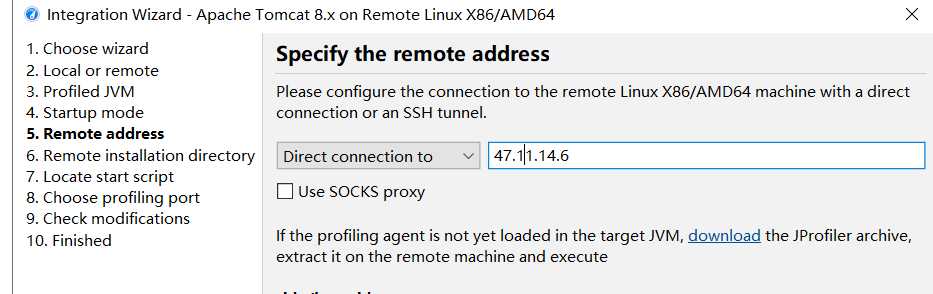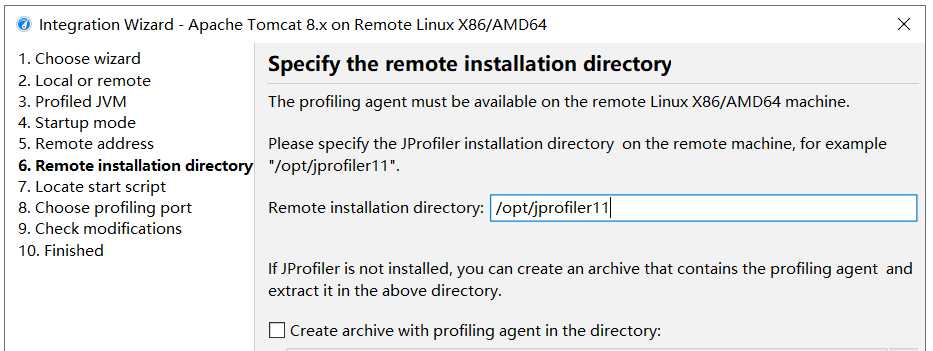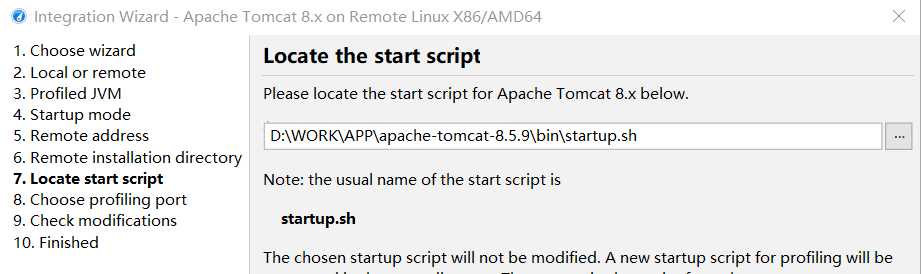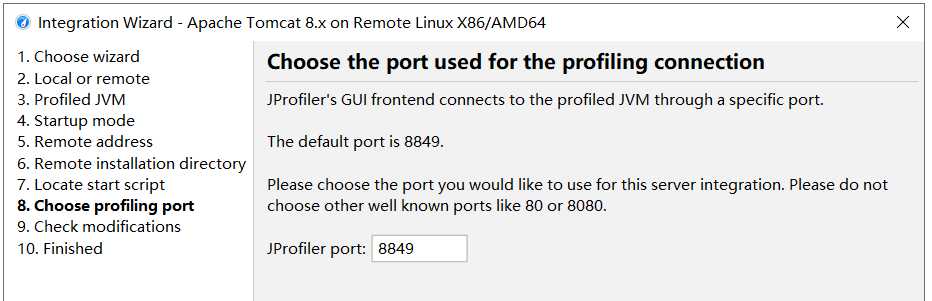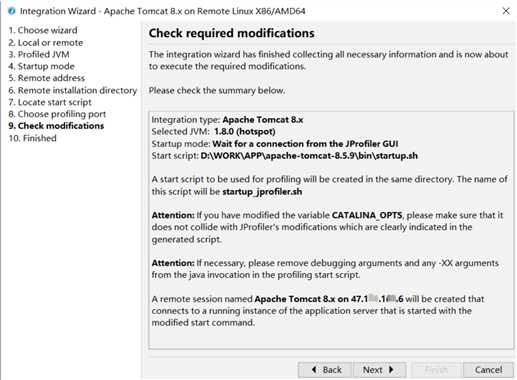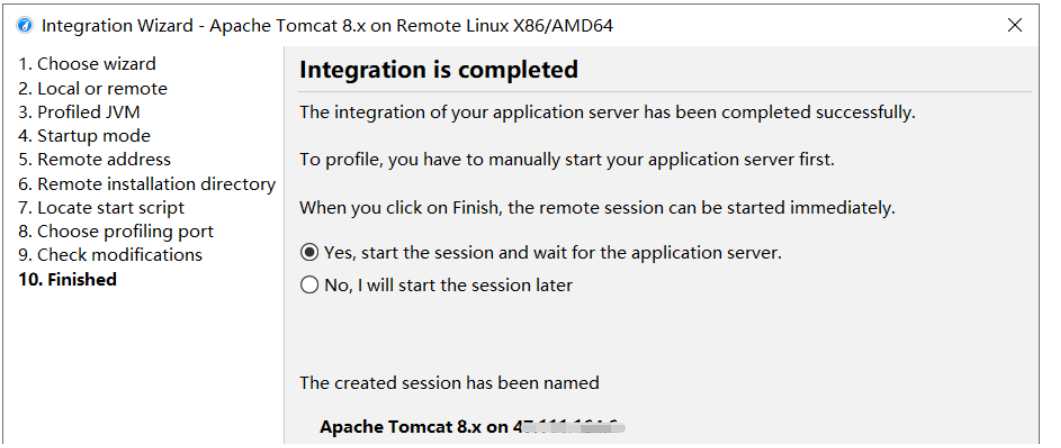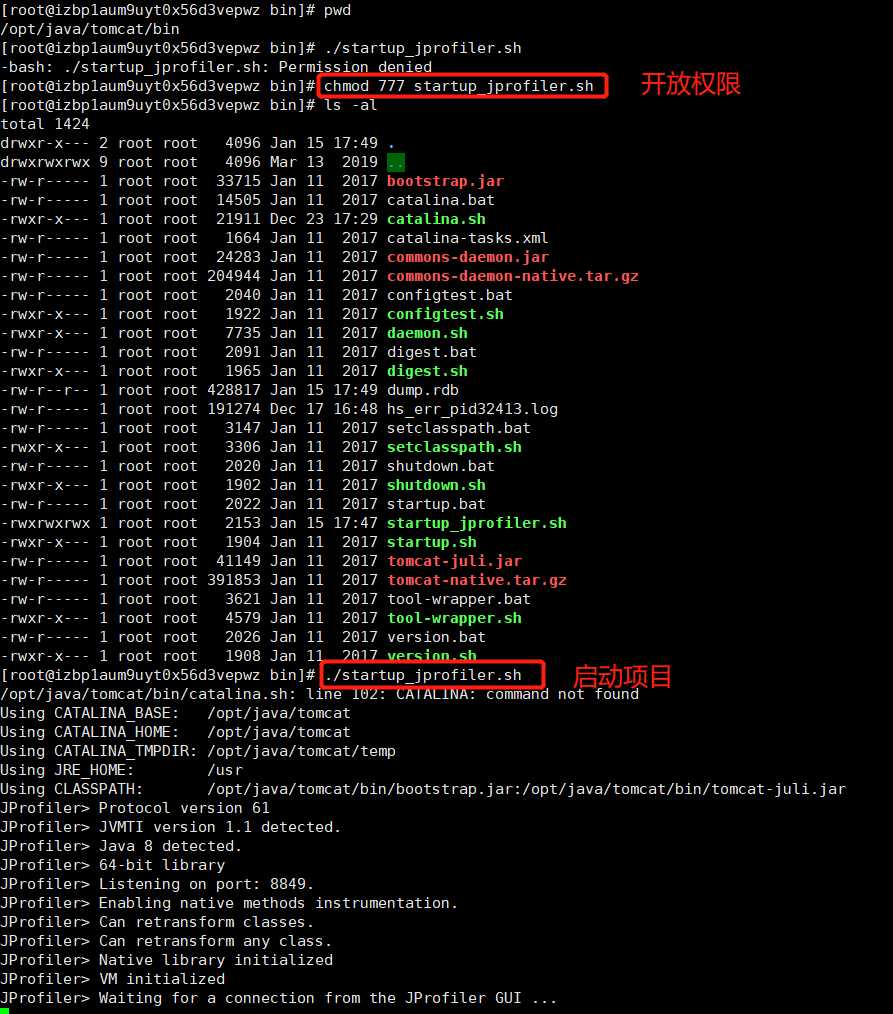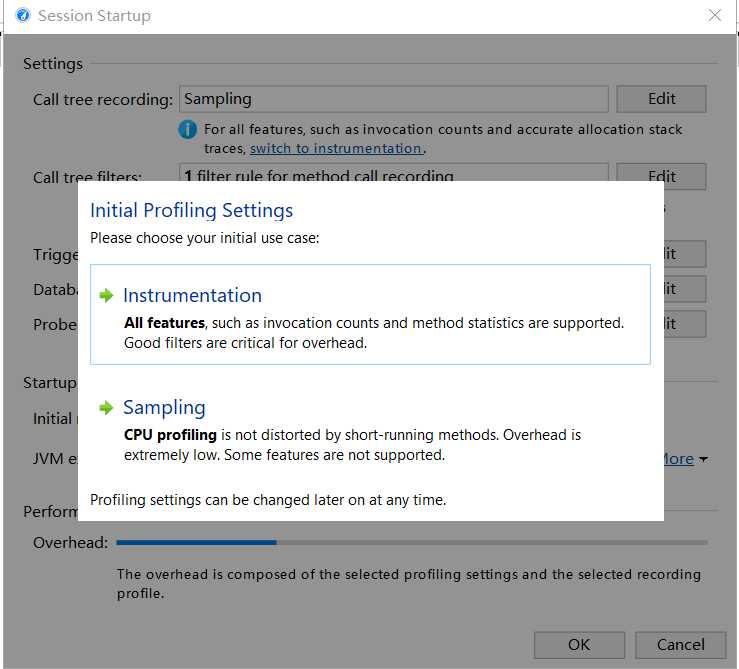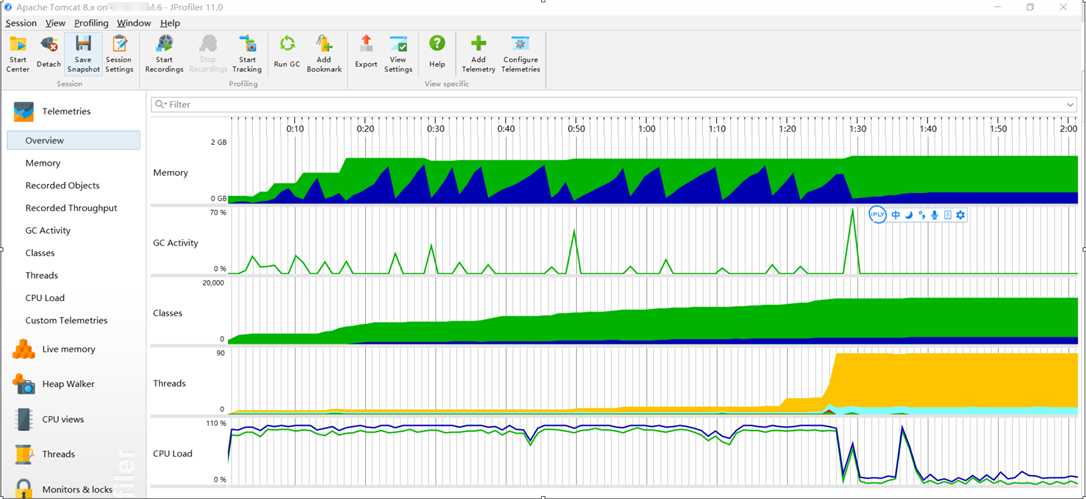项目总结54:JProfiler安装并远程连接Linux服务器
项目需求
在本地使用Jprofiler远程连接Linux服务器上的Tomcat项目,并进行内存等信息分析;
本次使用的是Jprofiler11.0版本
JProfiler安装
1-注意:需要在本地(windows)和Linux上同时安装相同的版本Jprofiler
2-Linux上安装Jprofiler:下载安装包,在官网下在rpm安装包,上传到服务器(/root路径下),执行linux下执行如下指令,默认安装JProfiler到/opt目录下
rpm -ivh jprofiler_linux_11_0_2.rpm

3-Windows上安装JProfiler:下载安装包,在官网下在zip安装包,中规中矩安装即可
官网截图如下:
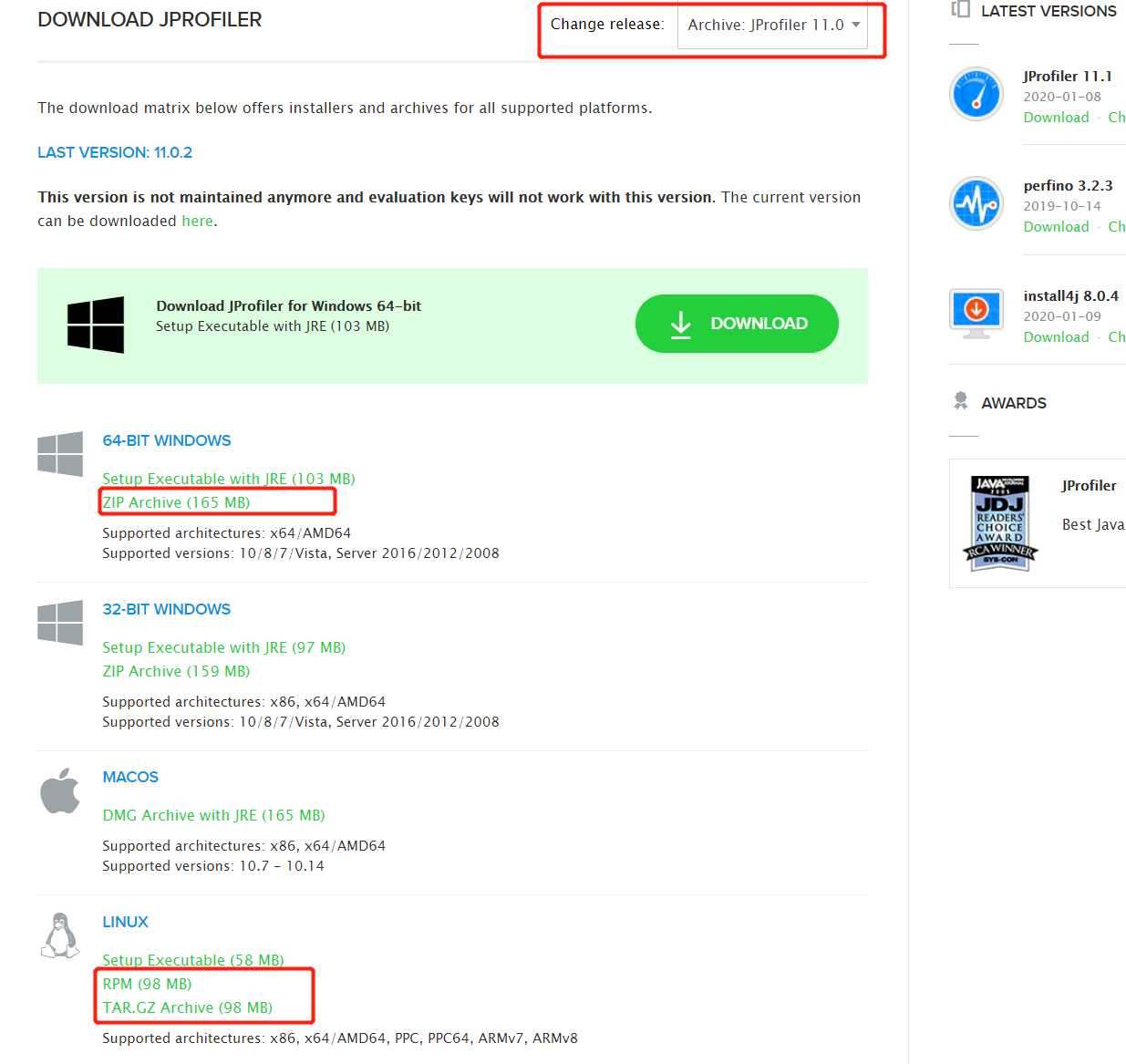
远程连接Linux上的Jprofiler
1-打开本地JProfiler,依次Session-Integration Wizards-New Server Integration
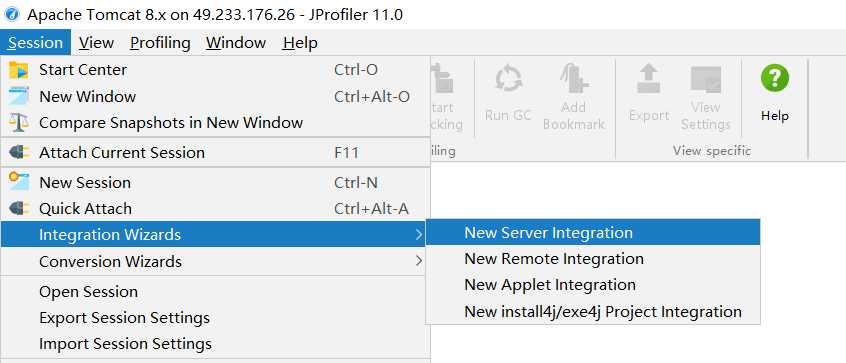
2-选择集成的服务,我这里选tomcat8.X
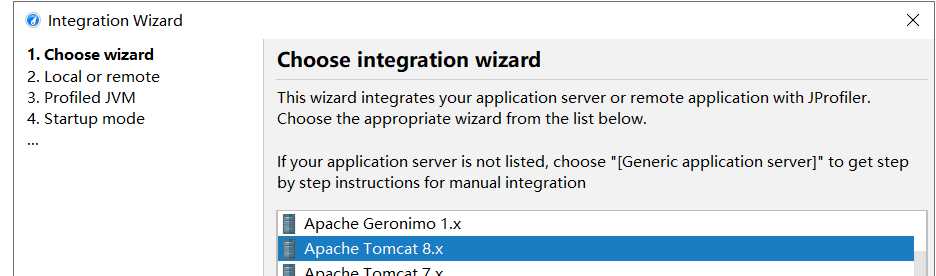
3-选择是待测应用,是本地,还是远程;这里选择远程,且是Linux服务
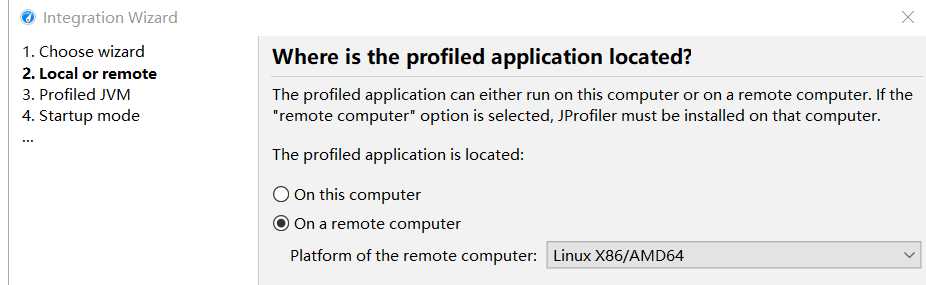
4-选择JVM Vendor(Java虚拟机供应商)、Version(版本号)、Mode
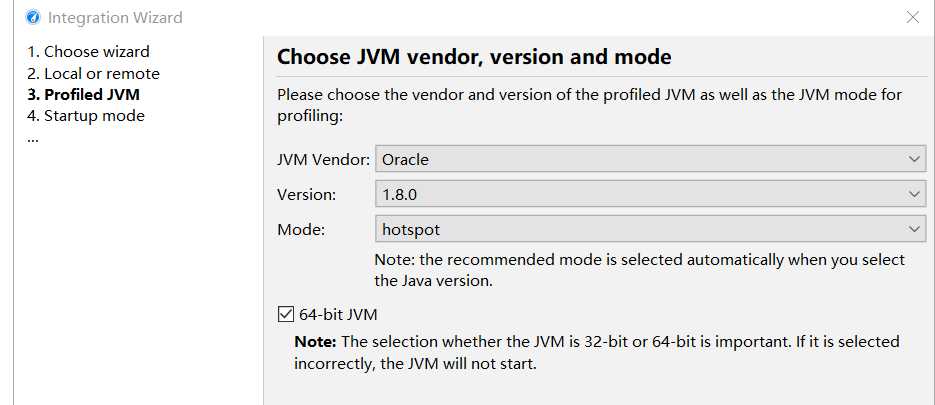
5-选择是否等待JProfiler GUI
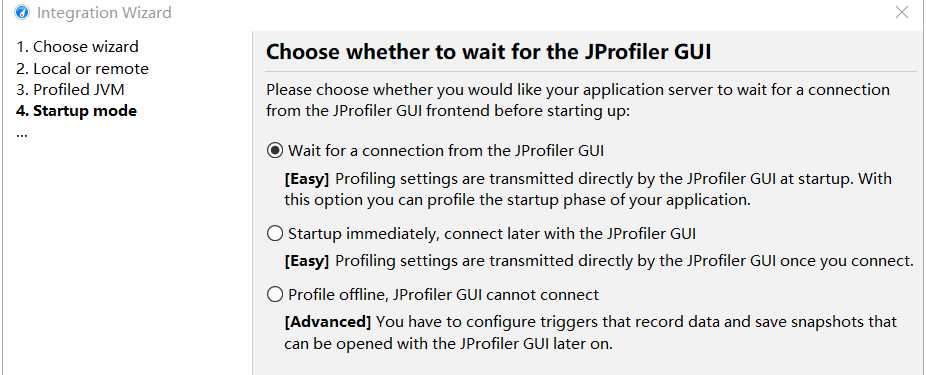
6-输入IP
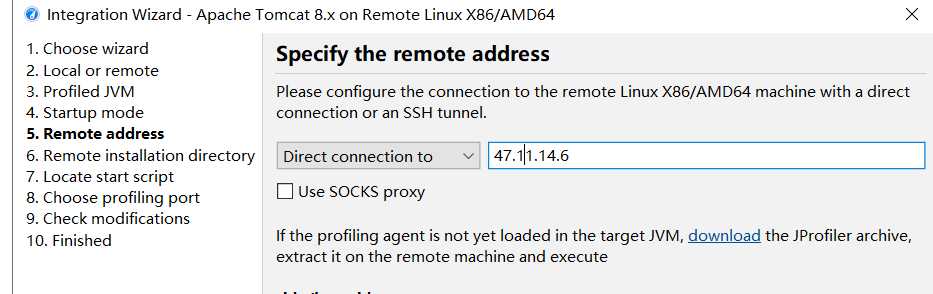
7-输入LInux中JProfiler安装目录
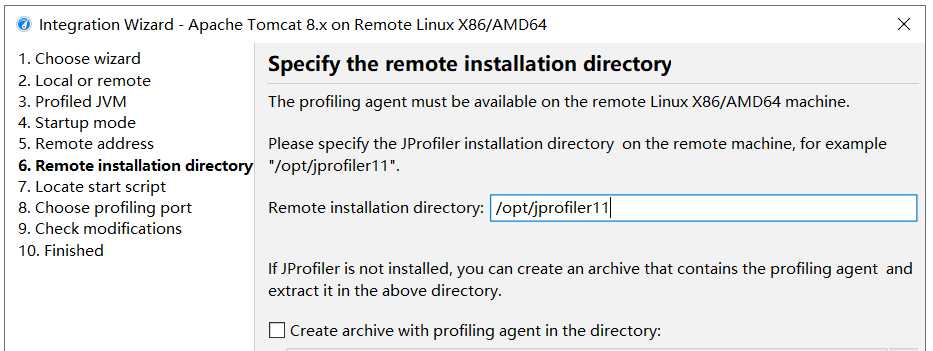
8-选择本地Tomcat启用脚本startup.sh,Jprofiler会复制一份startup.sh,并更新为startup_jprofiler.sh(内部自动配置了JProfiler参数)
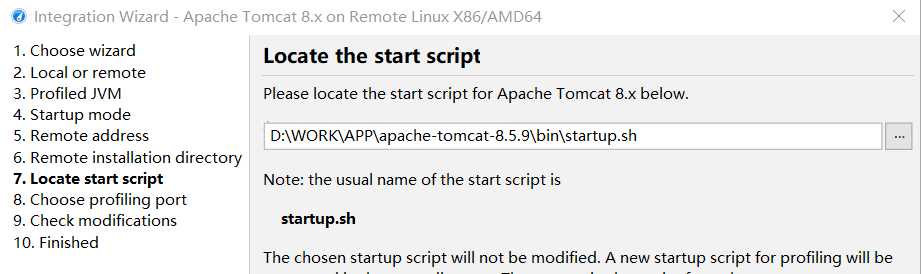
9-选择端口号,这里默认8849
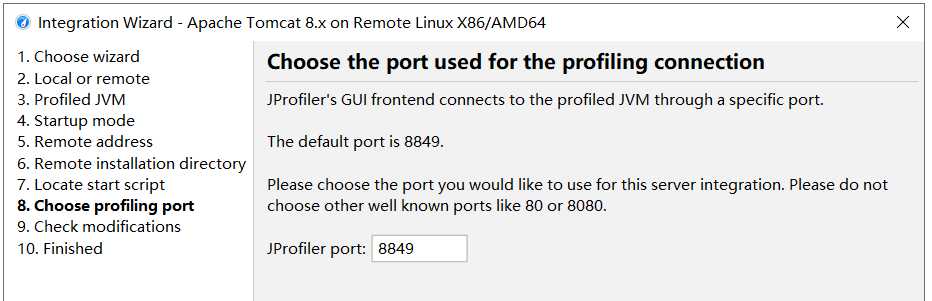
10-信息核对
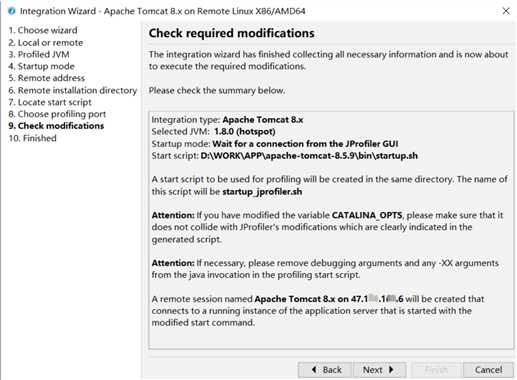
11-配置结束,确实是否立即等待远程连接
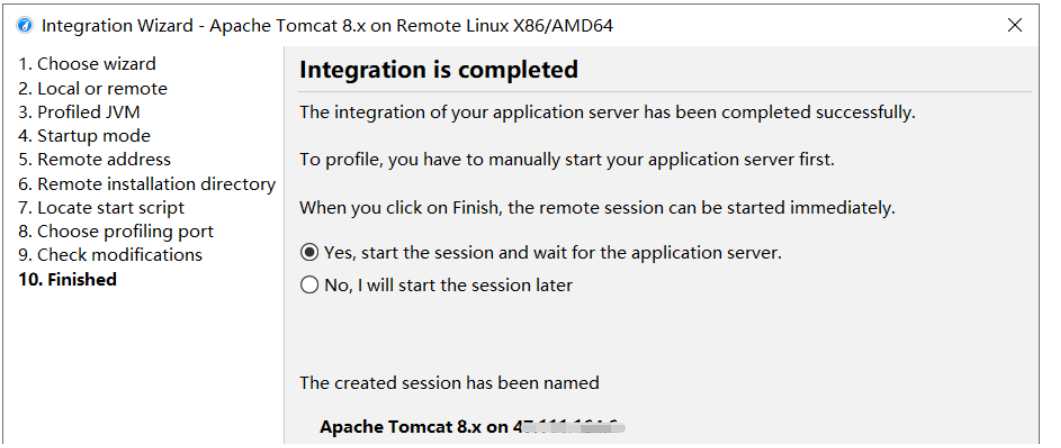
12-选择Yes后,如下等待连接

13-将第8步生成的startup_jprofiler.sh文件上传到LInux 中Tomcat bin目录下,并执行startup_jprofiler.sh,重启Linux下Tomcat服务,第一次执行startup_jprofiler.sh,发现没有执行权限,需要开发操作权限,然后启动startup_jprofiler.sh
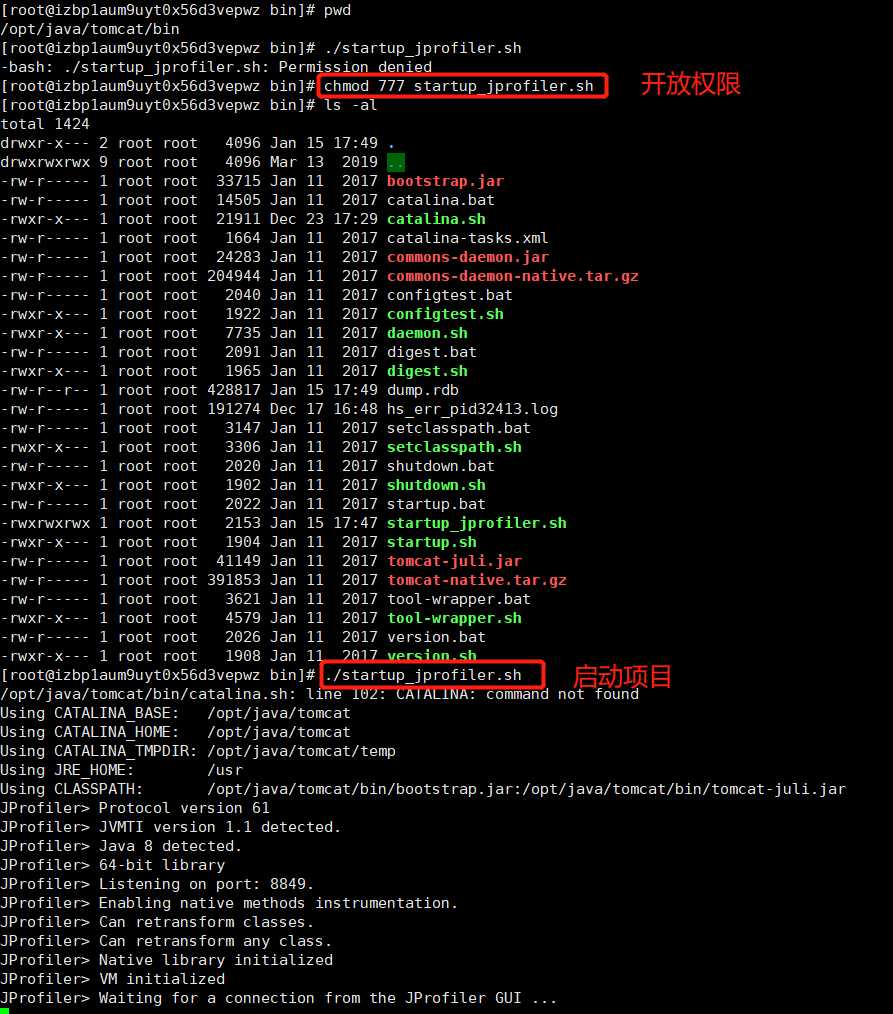
14-启动成功后,本地JProfiler会有自动跳转到如下弹窗,选择Instrumentation;
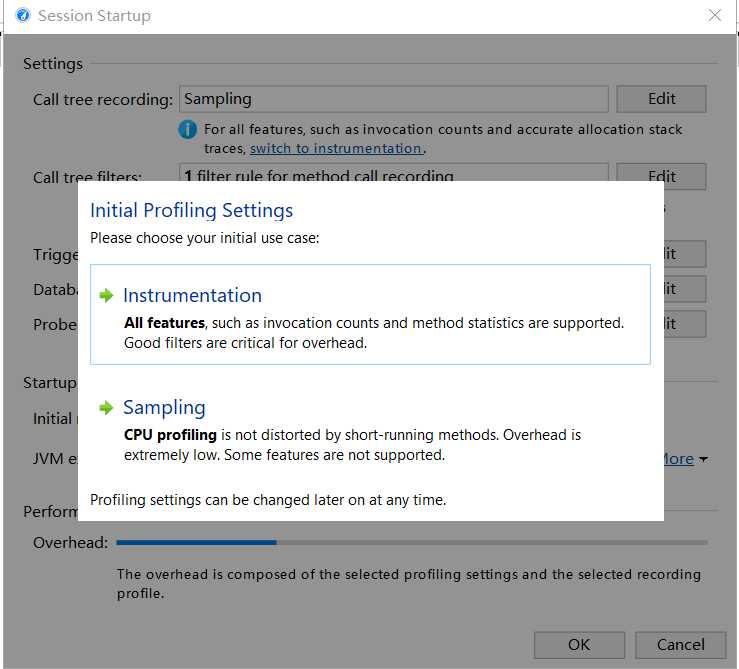
15-然后点击OK,到如下页面,至此远程连接成功。
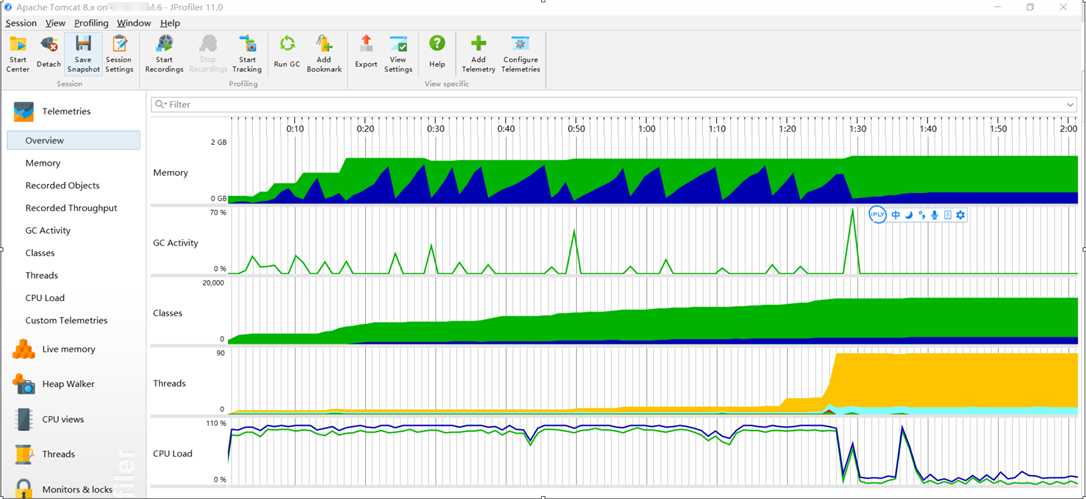
项目总结54:Jprofiler安装并远程连接Linux服务器
原文:https://www.cnblogs.com/wobuchifanqie/p/12197886.html